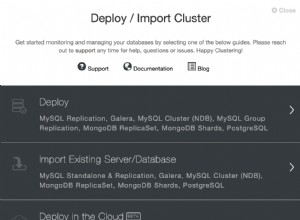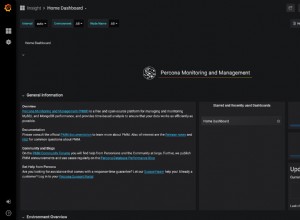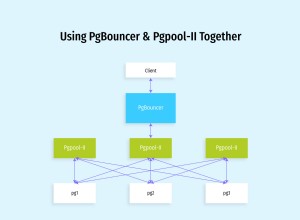In dieser Anleitung stellen wir Ihnen phpMyAdmin vor , ein webbasiertes mySQL Client, mit dem Sie Ihre Datenbanken verwalten können . Es gibt viele Tools und Funktionen, die phpMyAdmin enthält, aber in diesem Artikel werden wir nur ein paar Grundlagen behandeln.
So melden Sie sich bei phpMyAdmin an
- Melden Sie sich bei Ihrem cPanel an
-
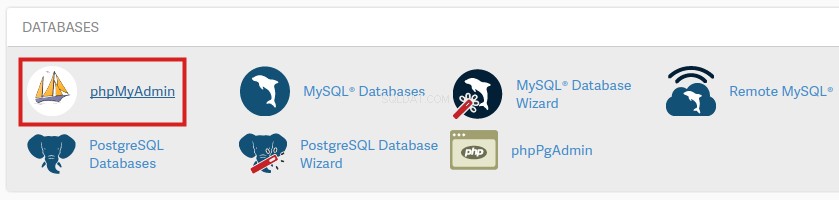 Klicken Sie auf phpMyAdmin Symbol unter der Überschrift „Datenbanken“.
Klicken Sie auf phpMyAdmin Symbol unter der Überschrift „Datenbanken“. 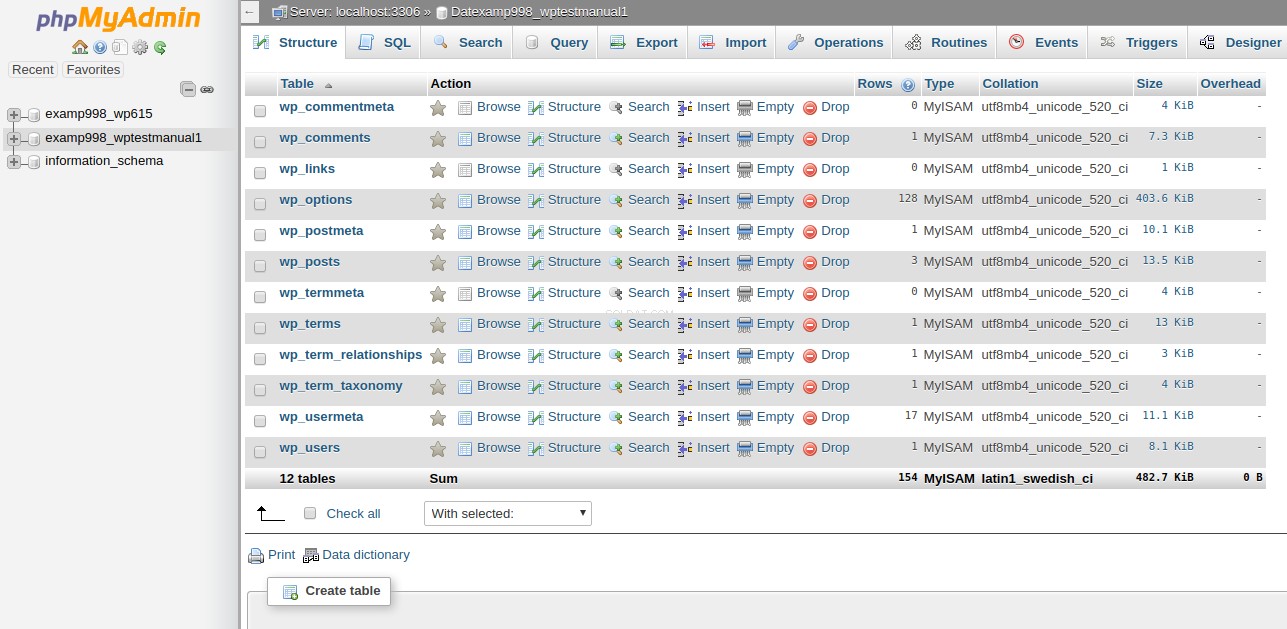 Sie werden dann bei phpMyAdmin angemeldet . Es sieht so aus:
Sie werden dann bei phpMyAdmin angemeldet . Es sieht so aus:
Was sehe ich, wenn ich mich bei phpMyAdmin anmelde?
Wenn Sie sich zum ersten Mal bei phpMyAdmin anmelden, sehen Sie ziemlich viele Daten. Für die meisten grundlegenden Aufgaben wählen Sie eine Datenbank im linken Menü aus (siehe Screenshot unten) und beginnen dann mit der Verwaltung dieser einzelnen Datenbank.
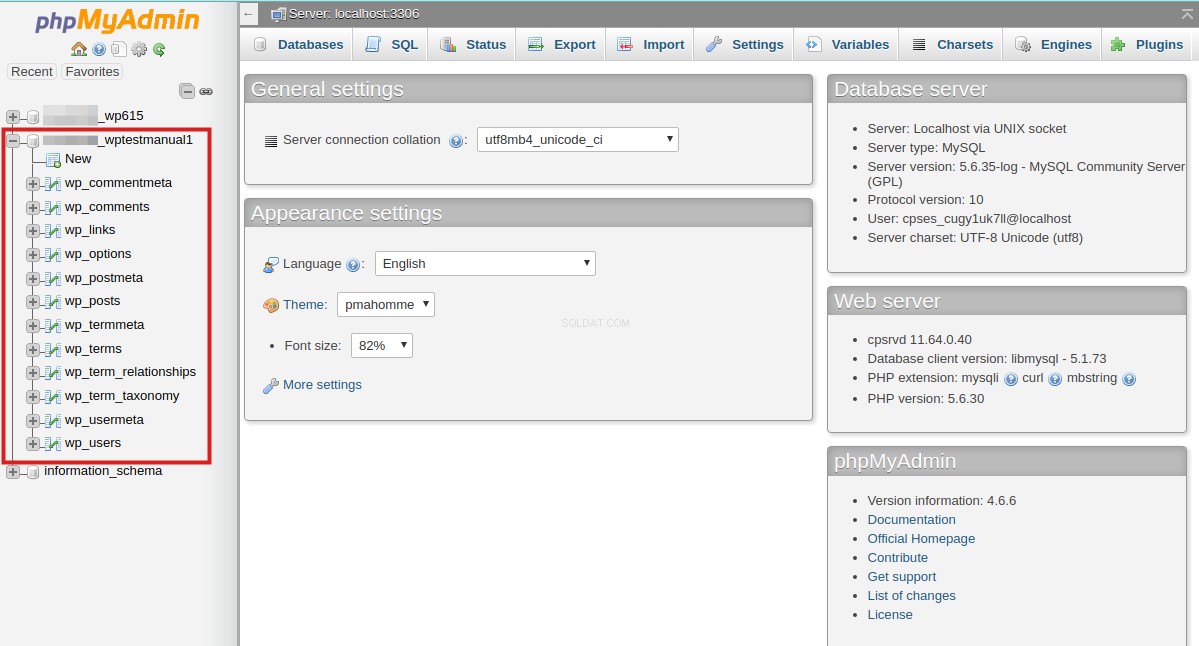 Neben einer Liste von Datenbanken im linken Menü gibt es Serverdetails und Konfigurationseinstellungen in der Mitte und auf der rechten Seite der Seite.
Neben einer Liste von Datenbanken im linken Menü gibt es Serverdetails und Konfigurationseinstellungen in der Mitte und auf der rechten Seite der Seite.
Auswahl einer Datenbank
Wenn Sie in der linken Spalte auf eine Datenbank klicken, werden weitere Informationen zu dieser Datenbank geladen:
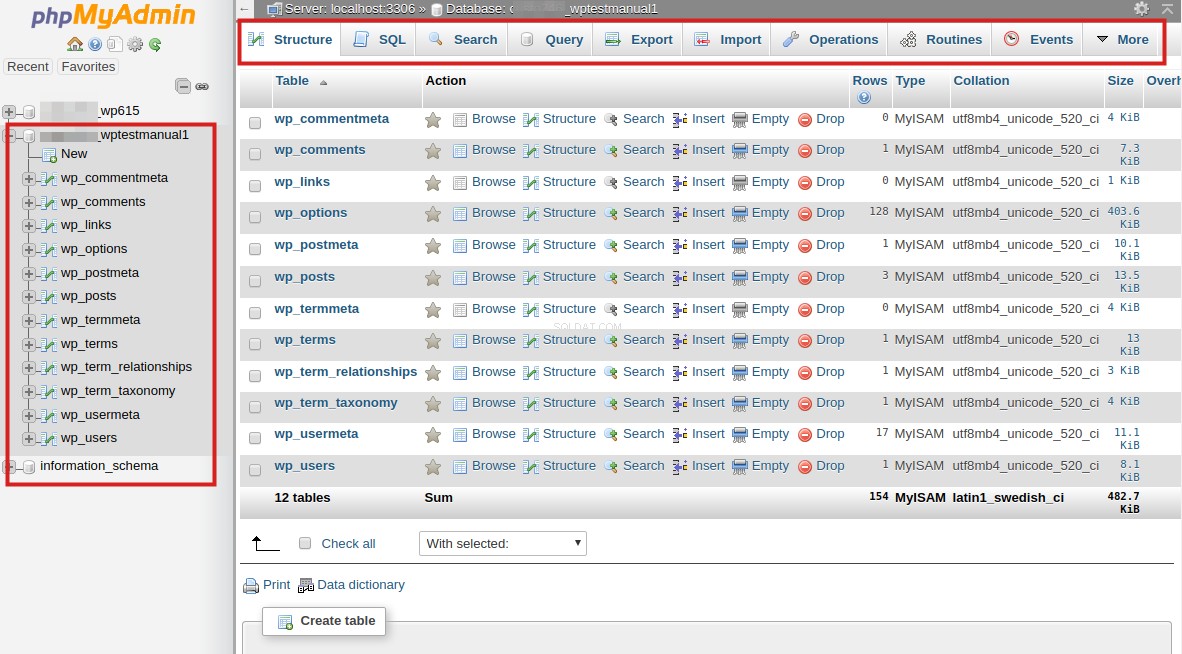 Im linken Menü wird jetzt eine Auflistung aller Tabellen in der Datenbank angezeigt. Wenn Sie auf eine der Tabellen klicken, können Sie die Daten in jeder dieser Tabellen anzeigen und verwalten.
Im linken Menü wird jetzt eine Auflistung aller Tabellen in der Datenbank angezeigt. Wenn Sie auf eine der Tabellen klicken, können Sie die Daten in jeder dieser Tabellen anzeigen und verwalten.
Im oberen Menü sehen Sie verschiedene Optionen für die Datenbank, mit der Sie arbeiten, wie zum Beispiel:
- Struktur
- SQL
- Suchen
- Abfrage
- Exportieren
- Importieren
- Operationen
Entwicklern phpMyAdmin-Zugriff gewähren
Bitte beachten Sie, dass Sie manchmal einem Webentwickler phpMyAdmin-Zugriff gewähren möchten. Anstatt ihnen Ihre cPanel-Zugangsdaten zu geben (was nicht sicher ist), können Sie eine separate Installation von phpMyAdmin für sie installieren, damit sie darauf zugreifen können, ohne Zugriff auf cPanel selbst zu haben. Weitere Hilfe dazu finden Sie unter:
Installieren von PHPMyAdmin auf Ihrem Konto